经验直达:
- 怎样把excel的数据顺序倒过来
- excel表格行列倒置怎么弄
一、怎样把excel的数据顺序倒过来
使excel的数据顺序倒过来的操作方法如下:
1、下面以简单例子演示下操作方法 。
比如,下图中表格数据;有7行数据;现在需要把这7行数据,颠倒过来 。第7行变成第1行,第6行变成第2行,如此类推 。
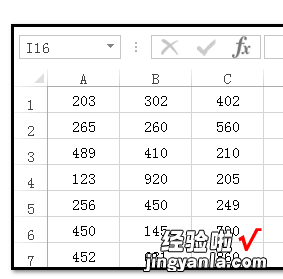
2、我们在A列左侧插入一行辅助列 。辅助列自动变成了A列,如下图所示 。
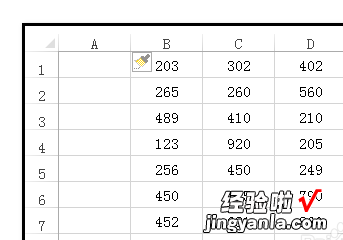
3、然后,在A1单元格输入“1”;A2单元格输入“2”;再把这两个单元格选中 。

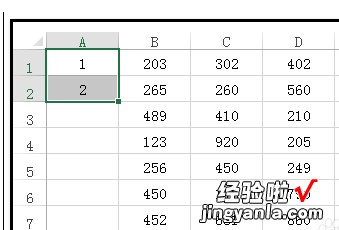
4、鼠标点在选区右下角绿色小方框上,点住不放手,往下拖到7单元格 。得出从1到7的序数 。
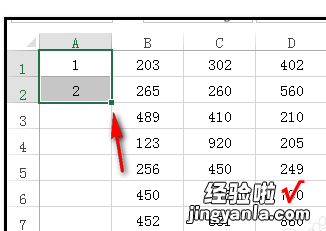
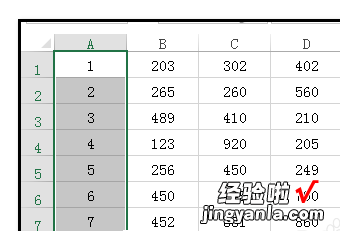
5、然后 , 选中A1:D7这区域;
再点开“数据”选项卡 。
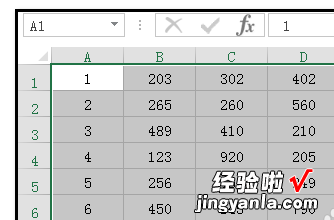
【excel表格行列倒置怎么弄 怎样把excel的数据顺序倒过来】6、在“排序和筛选”组这里 , 点击“降序”命令 。
这7行顺序即被颠倒过来,每行数据不变,只是行的顺序改变 。如下图所示 。
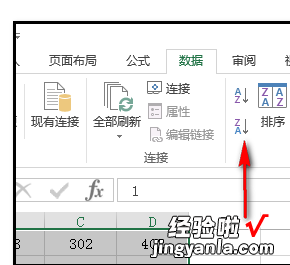
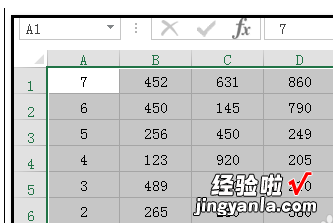
7、然后,把A列选中,鼠标放在其上面,右击,弹出的菜单中点删除,删除A列 。操作完成 。
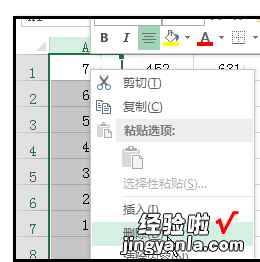
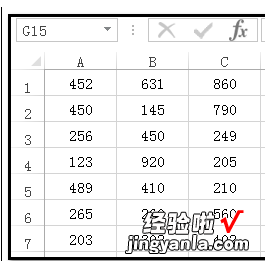
二、excel表格行列倒置怎么弄
选中数据复制,然后粘贴的时候选择转置就可以了 。下面我就演示一下详细的操作步骤?(ゝω???)
(电脑型号:惠普 (HP) 暗影精灵8Pro,软件及版本号:WPS 11.1.0.13703)
1、打开一个excel表格 。
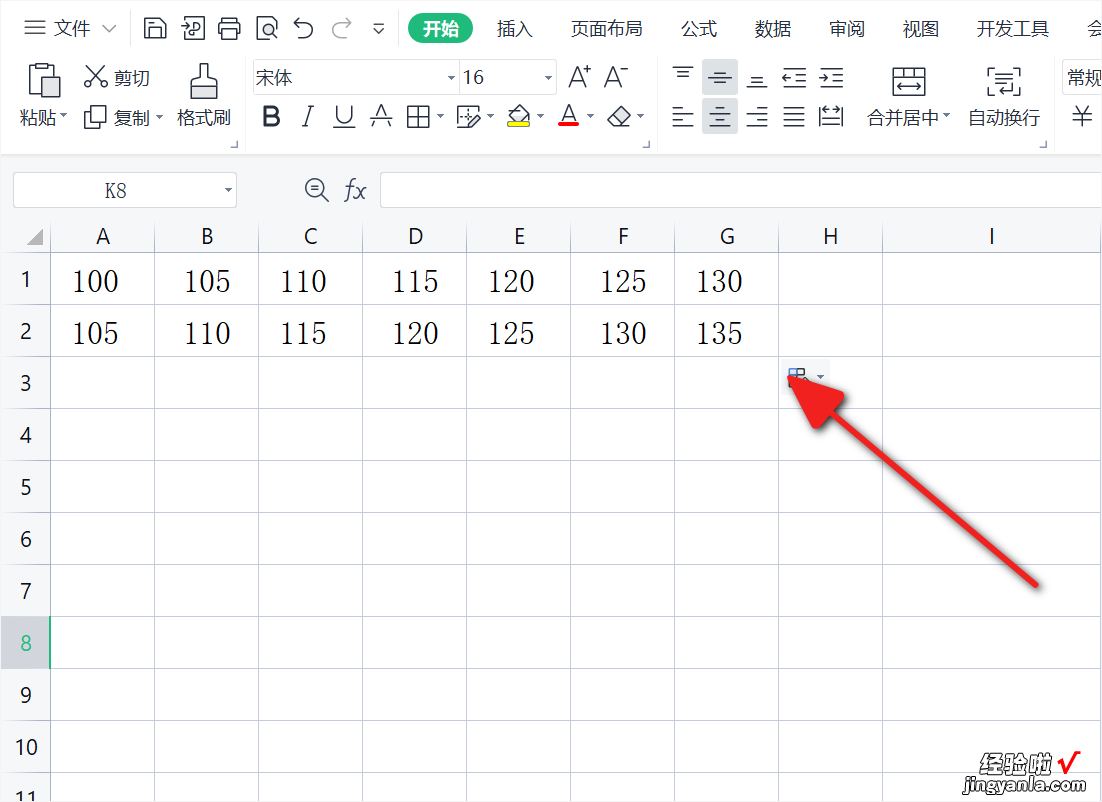
2、选中行数据后,点击鼠标右键 , 选择复制 。

3、选择要粘贴的数据的位置,点击鼠标右键,点击选择粘贴 , 再选择粘贴内容转置 。
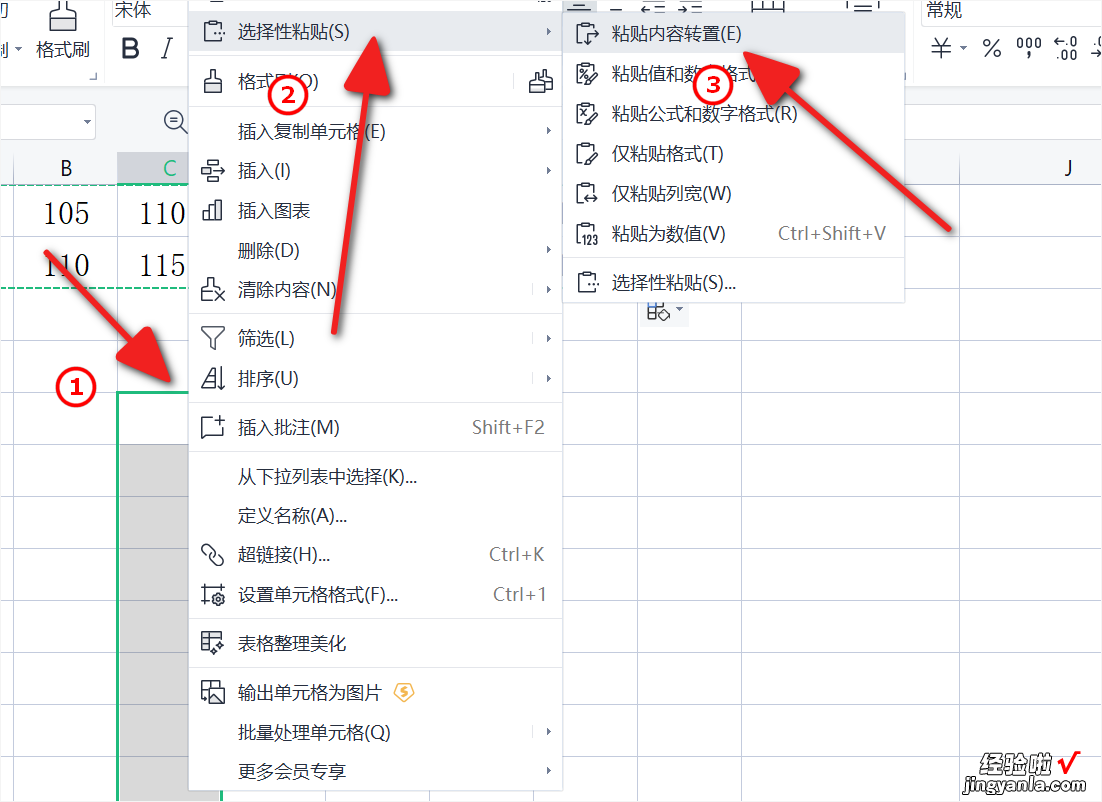
4、然后就可以看到行列的数据颠倒过来了 。
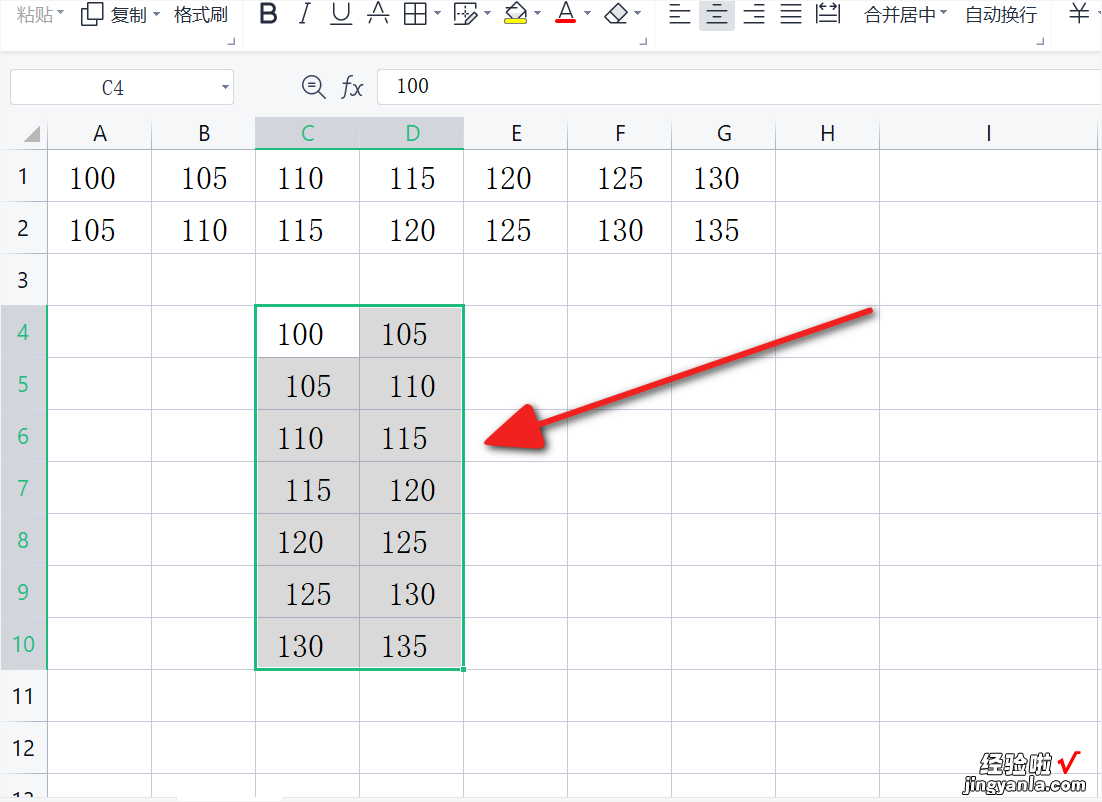
以上就是设置excel表格行列倒置的教程了,学会了的小伙伴快去试试吧?*??(ˊ?ˋ*)??*?
